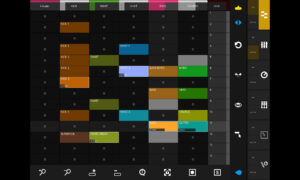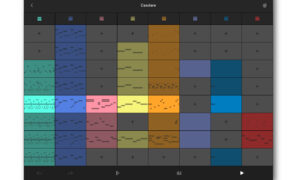Wer mit Ableton Live arbeitet, wird sich früher oder später mit der Anschaffung eines Controllers beschäftigen. Immer nur mit der Hand auf der Maus kann zwar sehr produktiv sein, der Spaß hält sich aber in Grenzen. Und auch die Kreativität bekommt einen neuen Schub, wenn die „Dinge“ mal wieder ein bisschen anders „angepackt“ werden. Scahuen wir uns das Angebot von Hardware-Controllern an, sehen wir diverse Gerätschaften mit Knöpfen, Drehreglern, Pads und Fadern in den unterschiedlichsten Ausführungen. Die meisten dieser Controller sind so gehalten, dass sie mit den diversen Musikprogrammen auf PC, Mac und teilweise auch iPad funktionieren. Gerade für Ableton Live gibt es aber auch solche, die ganz speziell auf den Workflow dieser DAW zugeschnitten sind, wie die APC von Akai oder als prominentestes Beispiel Push von Ableton selbst. Das von der deutschen Firma Zerodebug entwickelte touchAble schlägt in die gleiche Kerbe, allerdings wird hier alles durch das Berühren von virtuellen Knöpfen, Pads und Reglern auf dem iPad- bzw. iPhone-Display gesteuert. Wir testen hier die Pad-Variante, für iPhone und iPod heißt das Ganze „touchAble Mini“ und ist ein bisschen abgespeckt. Android-User gucken mal wieder in die Röhre.
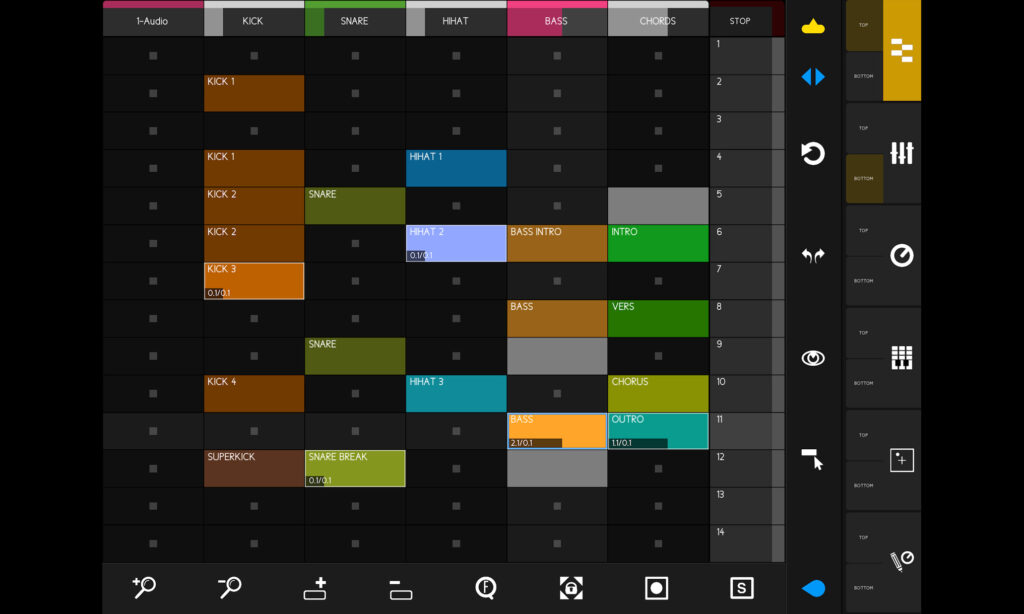
Wer sich also zu den glücklichen Besitzerinnen eines iOS-Gerätes von Apple zählen darf, kann nach dem Kauf und Download aus dem Appstore direkt loslegen. Na ja gut, so schnell nun auch wieder nicht, denn erst muss noch ein kleines Programm für den Mac bzw. PC von der Webseite des Herstellers heruntergeladen und installiert werden. Dieses sorgt dafür, dass das iPad, die App und der Computer synchronisiert werden und alles funktioniert (vorher noch schnell in den Options von Live touchAble als Controller aktivieren).
Die Verbindung gestaltet sich denkbar einfach: Läuft das kleine Programm nach der Einrichtung auf dem Rechner im Hintergrund, müssen dieser und das Pad lediglich auf das gleiche WLAN-Netz zugreifen und schon kann´s losgehen. Eine Verbindung über USB-Kabel ist nicht notwendig, aber seit Version 3 auch endlich möglich. Und das ist beim Gig oder unterwegs sehr wichtig und daher auch ein grundlegendes Feature. Wenn ich das Pad an mein Macbook anschließe, startet automatisch erstmal iTunes (Mac-Besitzer können ein Lied davon singen). Deswegen zunächst in die Einstellungen von iTunes und das automatische Synchronisieren deaktivieren. Ich bevorzuge es aber beim Spielen zu Hause per se ohne Kabel. Was übrigens den enorm lustigen Nebeneffekt hat, dass ich jetzt auch auf dem Sofa liegend an einem Live-Set rumspielen kann und dabei aus dem Grinsen nicht mehr heraus komme. Ihr seht also, der Spaßfaktor ist hier definitiv gegeben, vorher ist aber eine gewisse Einarbeitung in die Bedienung erforderlich. Werfen wir einen genaueren Blick auf die Funktionen…
Details + Praxis
Clips auf der Matrix
Live-Frickler, die besonders gerne mit der Session-Ansicht arbeiten, freuen sich über die Clip-Matrix. Die Clips sind genauso wie in Live angeordnet, inklusive der Namen. Farben müssen für die Lesbarkeit manchmal ein bisschen nachjustiert werden, ansonsten ist alles wie gewohnt. Und mit einem Fingerdruck werden die Clips abgefeuert, es kann aber auch eine ganze horizontale Reihe (Szene) gestartet werden.
In dieser Ansicht kann in alle Richtungen gescrollt werden, wenn die Session sehr voll geworden ist. Auf Wunsch wird alles auf einmal gestoppt oder eben einzelne Clips. Auch das Solospielen eines Clips ist kein Problem. Es gibt viele tiefergreifende Optionen für das Bearbeiten der Clips und deren Spielverhalten. Hier zu weit ins Detail zu gehen würde den Rahmen sprengen. Sehr praktisch und erwähnenswert ist, dass der Benutzer auch optisch alles unter Kontrolle hat und sieht, wie lange ein Clip läuft. Das Fundament zum Jammen steht also auf festen Beinen. Es geht sogar noch mehr, neue Clips können erstellt oder aufgenommen werden und das alles ohne einmal die Maus in die Hand nehmen zu müssen.
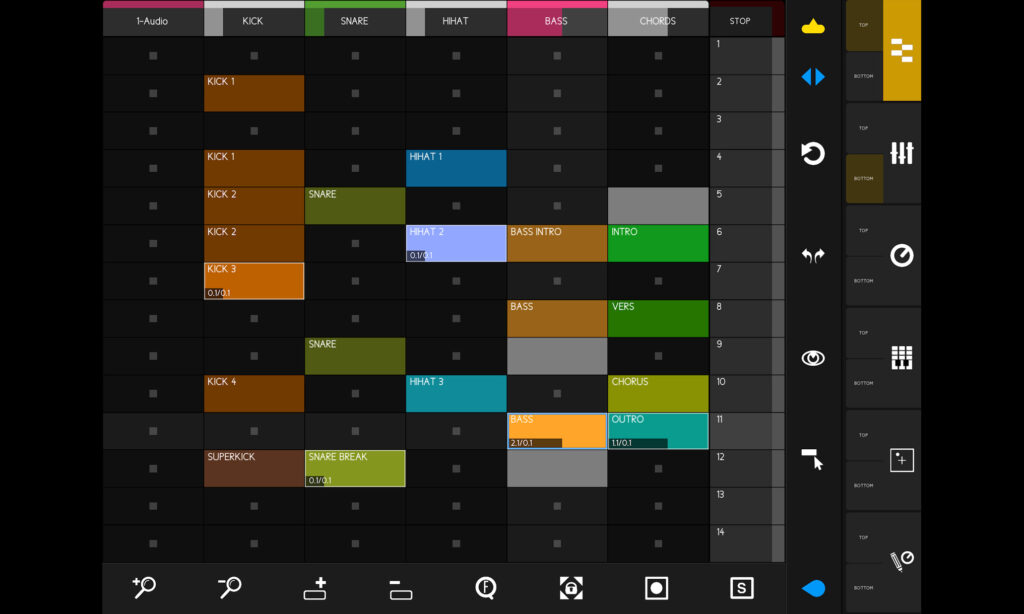
Mehr als nur ein Controller
Beim Erstellen bzw. Editieren von MIDI-Clips zeigt sich, dass touchAble mehr ist als nur ein Standard-Controller. Denn im Kern ist dies nun mal eine Software und es lässt sich so einiges realisieren; zum Beispiel Skalen für das Bearbeiten von Noten. Einfach einen Grundton und eine Skala im Kontextmenü auswählen und schon werden nur noch die „erlaubten“ Noten im Raster dargestellt. Eingaben sind hier automatisch auf die Zähler quantisiert, welche in der unteren Menüleiste nach Ausklappen eingestellt werden, können aber auf Wunsch auch auf dem Raster verschoben werden. Die Noteneingabe ist zugegebenermaßen gerade am Anfang sehr ungewohnt und meine Hand möchte dann schon ganz gerne wieder vom Touchscreen zur Maus wandern, weil es einfach doch schneller geht. Dass ich Noten durch langes Drücken wieder löschen kann, habe ich zum Beispiel erst nach dem Anschauen eines Videos auf der Webseite gecheckt.
Die meisten Optionen, die bei Live für Clips geboten werden, finden sich auch hier. Velocity, Legato, Reverse, Invert, Mute, Einstellen von Clip- und Loop-Länge, Marker – alles da. Nur für Grooves und Clip-Envelopes muss ich wieder an die Maus. Und die Features – wie die bereits erwähnten Skalen – gibt’s in Live selbst gar nicht, touchAble und Live ergänzen sich also auf wunderbare Art.
Der Mixer tut das was er soll
Deswegen will ich hier gar nicht so ausschweifen. Die Lautstärke kann mit einem Fingerwisch geändert werden, damit im Eifer des Gefechts nicht alles ins Rote gefahren wird, gibt es eine optionale 0-dB-Begrenzung. Das Panorama lässt sich einstellen und ganz wichtig für‘s Liveset ist natürlich die Möglichkeit Spuren zu muten. Ihr wisst: Kick raus und wieder rein. All das ist ganz easy, Send und Return lassen sich natürlich auch bearbeiten.
Praktisch ist auch die Möglichkeit, die Lautstärke so einzustellen, dass diese nach einer virtuellen Fader-Bewegung wieder auf den alten Wert zurückspringt, sobald ich den Finger wegnehme. Cool! Unbedingt erwähnenswert ist auch die Existenz eines Crossfaders. Meistens findet man diesen nur bei DJ-Controllern, dabei eignet er sich auch für so viele kreative Spielereien bei der Produktion von Musik und ist tatsächlich eines der Features, die mir bei der ersten Begegnung mit touchAble 3 am meisten Freude bereitet haben.
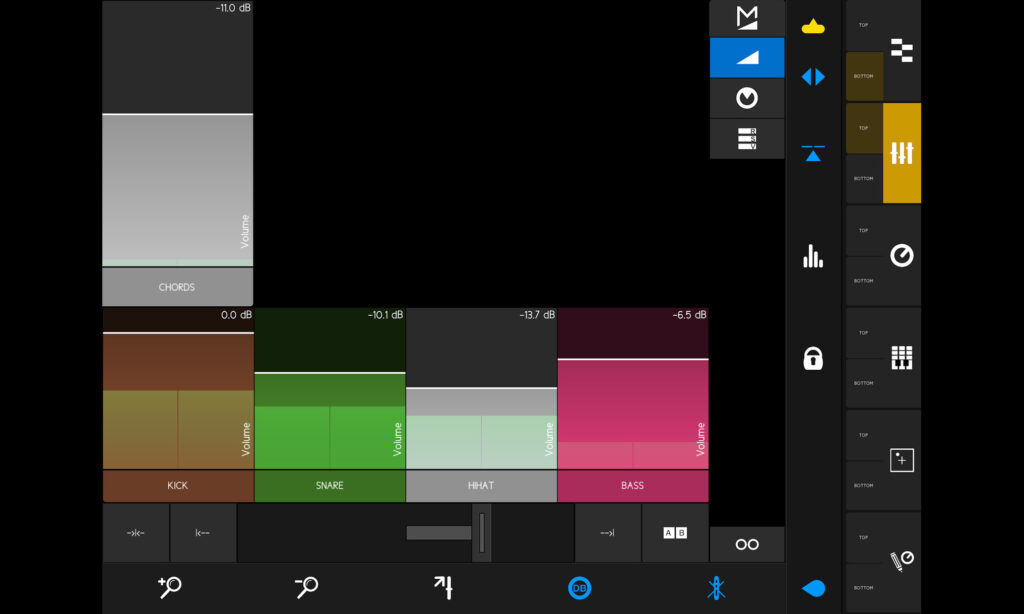
Pads, Keyboard und Chords
Für das Einspielen von Musik oder Drums bietet die App gleich drei verschiedene Interfaces. Es kann zwischen einer Klaviatur, Drumpads und einer Chordmatrix (nennt sich hier Isomorphic Keyboard) umgeschaltet werden, auch hier mit der Möglichkeit, die verfügbaren Skalen und Grundtöne zu aktivieren, was beim Musizieren für Leute mit wenig Spielerfahrung vieles angenehmer macht. Noch „idiotensicherer“ würde für mich die Tastatur aussehen, wenn sie sich beim Einstellen von Root Note und Skala so verändert wie die bei Garage Band auf dem iPad, wo die Klaviatur beispielsweise bei einer pentatonischen Tonart wirklich nur noch aus fünf Tasten besteht. Ich weiß, das ist für viele der Untergang des Abendlandes, ich find‘s aber cool.
Wenn das Menü unten ausgeklappt wird, gibt es erneut weitere Optionen. Ein Feld für Velocity oder ein Pitchbend können hier unter anderem aktiviert werden, außerdem können die Oktaven des Keyboards geändert werden. Ja und mit wenig Trickserei und einem Max For Live Patch lässt dich sogar Aftertouch (ja witzig, ich weiß!) realisieren.
Bei den Drumpads gibt’s auch so einige interessante Dinge hinter der einfachen Oberfläche zu entdecken. Aktiviere ich auf der linken Seite den Browser, können Samples aus meinem Live-Pool direkt auf Pads gezogen werden. Des Weiteren können für die einzelnen Pads verschiedene Abspielmodi (konkret: Note Repeat) gewählt werden, was beim Performen weitere kreative Möglichkeiten ergibt. Die Anschlagstärke (Velocity) ist raffiniert gelöst, denn je nachdem wo ich die Pads berühre, wird ein unterschiedlicher Wert ausgegeben. Aber auch über ein Feld am linken Bildschirmrand lässt sich ein globaler Wert einstellen.
XY ungelöst/gelöst
Bei dem XY-Pad ist das englischsprachige Video auf der touchable-Webseite hilfreich, denn spätestens hier merkt der Benutzer, dass es ordentlich in die Tiefe geht. Oder mit anderen Worten: Hier steht man am Anfang wie der Ochs vorm Berg. Die erste Irritation für mich war die Existenz einer Z-Achse. Meine Vermutung war, dass diese vielleicht auf den Fingerdruck bei dem iPad Pro reagiert. Aber nein, auch für die kleineren Modelle ist diese interessant. Die Achse verarbeitet nämlich nicht den Druck, sondern die Tatsache, ob das Display berührt wird oder nicht. Daraus resultieren hier zwei Werte, zwischen denen durch Berührung hin und her geschaltet wird. touchAble fügt den ansonsten üblichen X- und Y-Achsen eine weitere Dimension hinzu. Es kann aber auch ohne Parameter gelassen werden. Insgesamt können vier unterschiedliche „Dots“ auf dem Pad platziert werden, welche durch unterschiedliche Farben gekennzeichnet sind. Auf den zwei Achsen lassen sich diverse Parameter von Listen auswählen und auch der zu regelnde Wertebereich lässt sich einstellen. Sogar MIDI-Noten und MIDI-CC-Daten lassen sich mappen.
Aber das ist noch nicht alles. Ähnlich wie beim großen Vorbild „Lemur“ gibt es hier eine Physik-Engine. Die Dots können also mit verschiedenen Eigenschaften versehen auf die Eingaben reagieren und so zum Bespiel weggeschnippt werden oder von den Rändern abprallen. Und dann gibt es die Möglichkeit, bis zu acht Snapshots zu erstellen, zwischen denen nach Belieben umgeschaltet wird. Und um dem Ganzen die Krone aufzusetzen, können Bewegungen aufgezeichnet werden und mit unterschiedlichen Einstellungen abgespielt werden. Speichern und Laden von einem Setup ist auch noch drin. Wahnsinn!

Template basteln
Wer mit der Oberfläche und ihrer Aufteilung nicht zufrieden ist, darf sich sogar eigene Templates bauen, speichern und verwalten. Das ist am reizvollsten, wenn man ein fertiges Liveset hat und sich die Bedienung auf die dafür notwendigen Features zurechtstutzen möchte. Das kann nicht nur auf einem Screen geschehen, sondern auch auf mehreren, zwischen denen schnell gewechselt werden kann. Prinzipiell kann sich die Benutzerin aus dem ganzen Fundus bedienen und Schalter, Regler, Fader und auch XY-Pads beliebig anordnen, einrahmen, färben und sogar in der Größe skalieren. Wie schon bei dem XY-Pad lassen sich fast alle Parameter mappen, einschließlich MIDI-Noten und CC-Werten. Die Elemente können frei angeordnet werden, aber auch in Boxen oder einer Grid zusammengefasst werden.
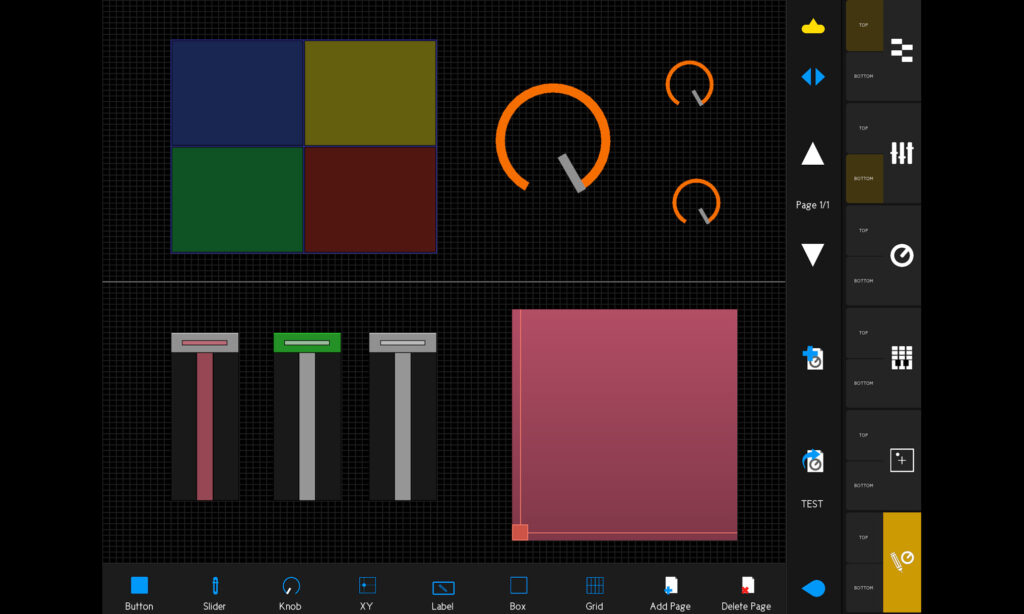
Das alles und noch viel mehr
Wem all das immer noch nicht ausreicht, kann noch einen Schritt weitergehen. Mehrere iPads lassen sich beispielsweise miteinander verlinken, um so einen Monstercontroller zu basteln. Oder wie wäre es damit: Über ein Kamera Connection Kit wird ein Hardware-Controller mit dem Pad verbunden, um dann beliebige Parameter von touchAble zu mappen und zu steuern. Ja, ihr habt richtig gelesen, auch das geht.
Mit einem In-App-Kauf in Höhe von augenblicklich 16,99 € lässt sich touchAble noch um das sogenannte „Live Template Pack“ erweitern. Das heißt konkret, dass sämtliche Live-Instrumente, Effekte, MIDI-Tools und sogar ein paar ausgewählte Max For Live-Gerätschaften über den Touchscreen gesteuert werden können.
Ich habe zu Anfang darauf verzichtet, weil mir die oben genannten Features zunächst völlig ausgereicht haben, konnte am Ende aber doch nicht widerstehen. Meinen heißgeliebten Operator über das iPad mit den Fingern zu steuern war einfach zu verlockend. Man könnte sich jetzt natürlich darüber mokieren, dass da wieder mit einem zusätzlichen Kauf abgezockt wird, ich finde es aber aus zwei Gründen völlig in Ordnung: Zum einen benutzt vielleicht nicht jeder die volle Suite von Live und des Weiteren ist da bestimmt eine Menge Arbeit eingeflossen, die bei so befriedigender Umsetzung ja auch profitabel sein sollte. Besonders gut gefällt mir bei der Umsetzung, dass ich ein durchaus komplexes Instrument wie den Operator auch im Splitscreen bearbeiten kann und gleich zwei Ansichten parallel habe. Beim Analog-Synth sah die Hüllkurve für den Filter einmal kurz ein bisschen merkwürdig aus, was ich als kleinen Bug verbuche, mich aber auch nicht wirklich juckt. Ansonsten ist mir nichts Dramatisches aufgefallen, Abstürze habe ich bisher nicht erlebt.
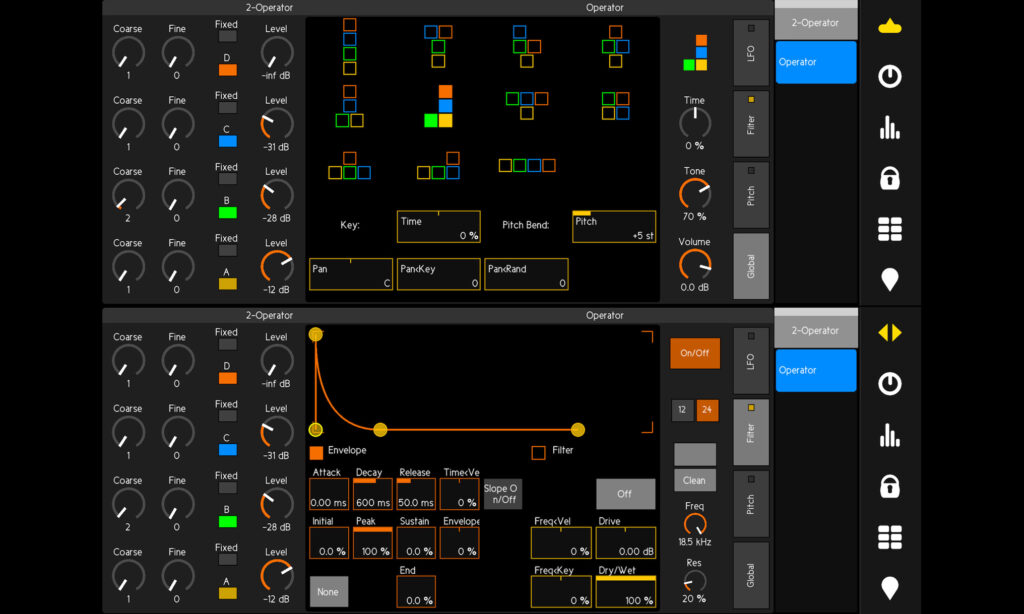
- schnelle und unkomplizierte Einrichtung
- übersichtliche Clip-Matrix
- XY-Pad
- Crossfader
- Erstellen eigener Templates
- Skalen-Funktion
- funktioniert kabellos sowie über USB-Anschluss
- verlinkung mehrerer iOS-Geräte
- sehr umfangreiche Optionen
- Bedarf einer gewissen Einarbeitungszeit